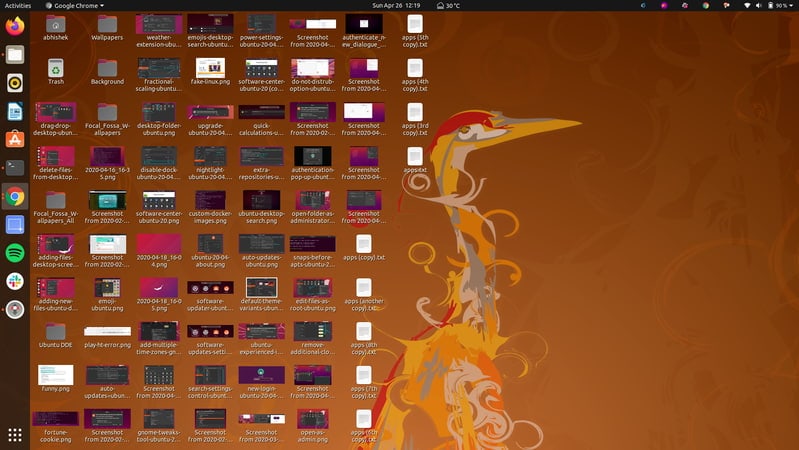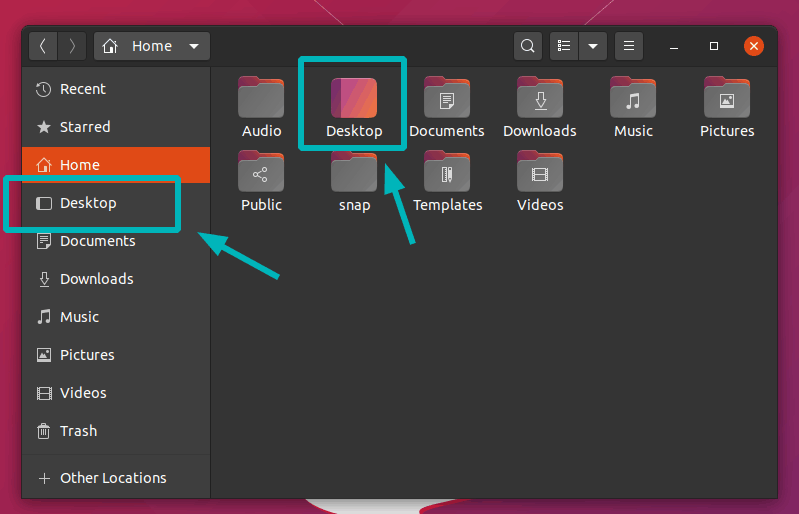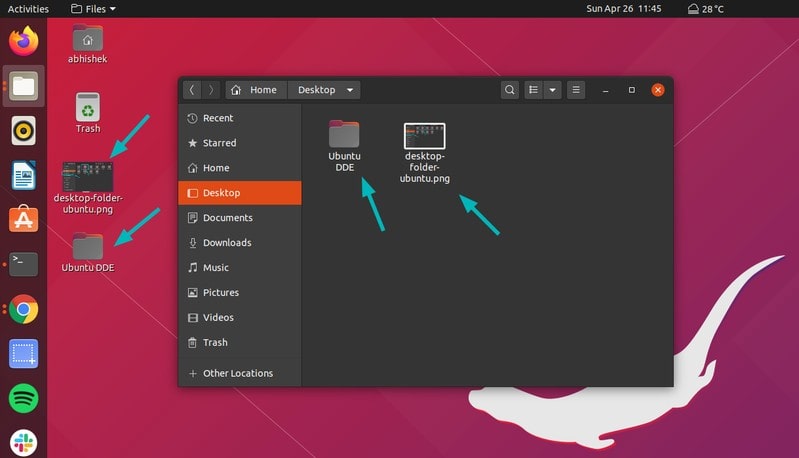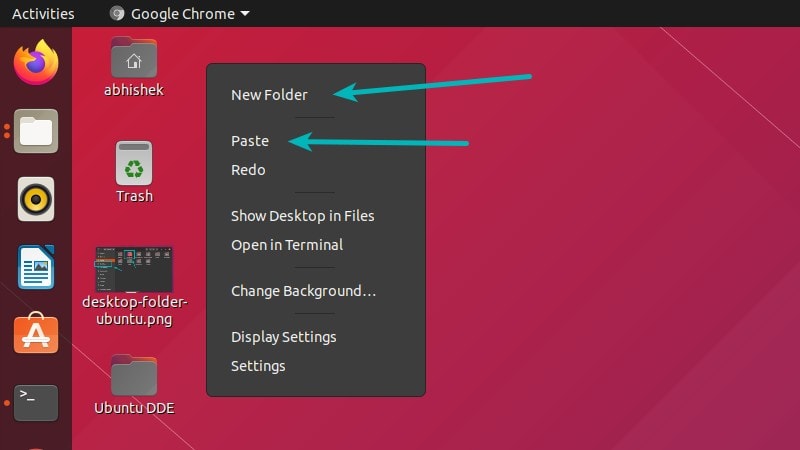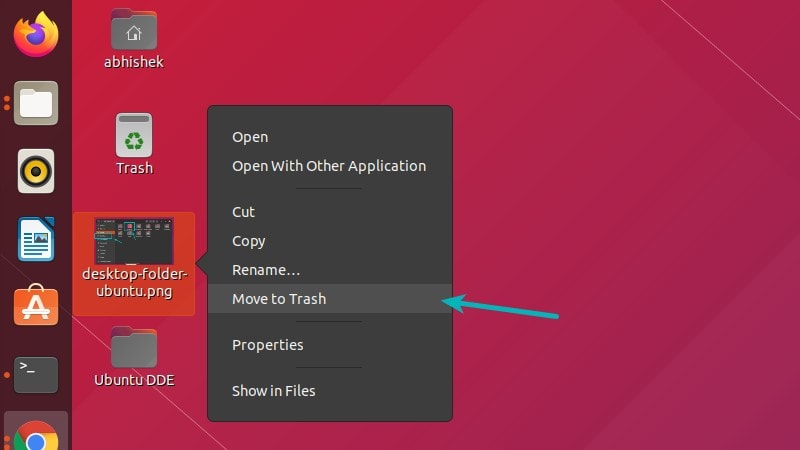在 Ubuntu 桌面屏幕上使用文件和文件夹
本初学者教程讨论了在 Ubuntu 桌面屏幕上添加文件和文件夹时可能遇到的一些困难。
我认识一些人习惯将所有重要/常用文件放在桌面屏幕上以便快速访问。
我不喜欢杂乱的桌面屏幕,但我可以想象它实际上可能对某些人有帮助。
在过去的几个版本中,在 Ubuntu 默认 GNOME 桌面的桌面屏幕上添加文件一直很困难。这并不是 Ubuntu 的错。
GNOME 开发人员认为桌面屏幕上没有放置图标和文件的位置。当您可以轻松地在菜单中搜索文件时,无需将文件放在桌面上。这部分属实。
这就是为什么新版本的 GNOME 文件管理器 Nautilus 不能很好地支持桌面上的图标和文件。
也就是说,在桌面上添加文件和文件夹并非不可能。让我向您展示如何仍然可以使用它。
在 Ubuntu 桌面屏幕上添加文件和文件夹
我在本教程中使用 Ubuntu 20.04。对于其他 Ubuntu 版本,这些步骤可能会有所不同,也可能不会有所不同。
将文件和文件夹添加到“桌面文件夹”
如果打开文件管理器,您应该在左侧边栏或文件夹列表中看到一个名为“桌面”的条目。该文件夹代表您的桌面屏幕(在某种程度上)。
您添加到此文件夹的任何内容都将反映在桌面屏幕上。
如果您从这个“桌面文件夹”中删除文件,它也会从桌面屏幕上删除。
将文件拖放到桌面屏幕不起作用
现在,如果您尝试将文件从文件管理器拖放到桌面上,它将无法工作。这不是一个错误,而是一个让很多人烦恼的功能。
解决方法是打开文件管理器的两个实例。打开其中一个文件夹中的“桌面”文件夹,然后将文件拖放到该文件夹中,它们将被添加到桌面上。
我知道这并不理想,但你在这里没有太多选择。
不能使用Ctrl+C和Ctrl+V在桌面上复制粘贴,请使用右键菜单
雪上加霜的是,您不能使用著名的键盘快捷键 Ctrl+V 将文件粘贴到桌面屏幕上。
但您仍然可以使用右键单击上下文菜单并从那里选择粘贴将复制的文件放在桌面上。您甚至可以通过这种方式创建新文件夹。
是否有意义?对我来说不是,但 Ubuntu 20.04 就是这样。
无法使用Delete键删除文件和文件夹,请再次使用右键菜单
更糟糕的是,您无法使用删除键或 Shift 删除键从桌面屏幕上删除文件。但您仍然可以右键单击文件或文件夹并选择“移至垃圾箱”来删除文件。
好吧,现在您知道至少有一种方法可以在桌面上添加文件,但有一些限制。但不幸的是,事情并没有就此结束。
您无法在桌面屏幕上搜索具有名称的文件。通常,如果您开始输入“abc”,则会突出显示以“abc”开头的文件。你在这里不明白。
我不知道为什么在桌面上添加文件有这么多限制。值得庆幸的是,我不经常使用它,否则我就太沮丧了。
如果有兴趣,您也可以阅读有关在 Ubuntu 桌面上添加应用程序快捷方式的内容。